在CentOS中关闭iptables防火墙是一个常见的操作,特别是在需要临时进行网络配置或测试时,以下是详细的步骤和相关信息:
列出当前iptables规则
在关闭iptables之前,建议先查看当前的iptables规则,以确保是否需要关闭防火墙,可以使用以下命令来列出当前规则:
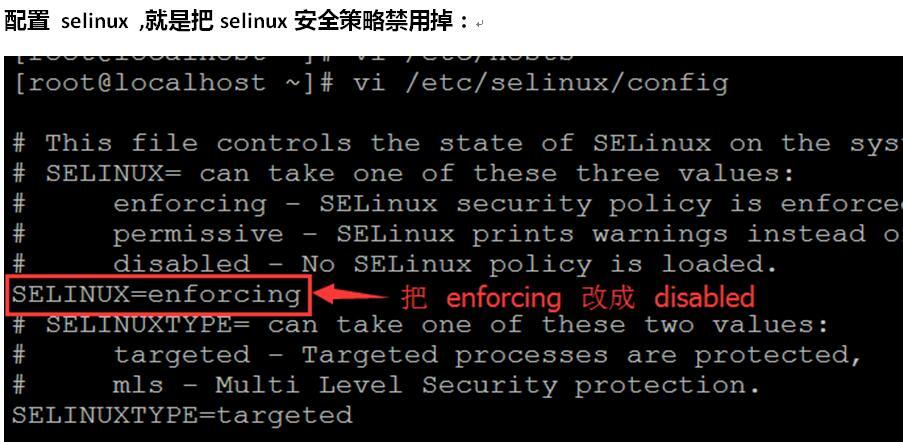
- sudo iptables L
停止iptables服务
要临时关闭iptables防火墙,可以使用以下命令:
- sudo systemctl stop iptables
或者在某些系统中使用:
- sudo service iptables stop
禁止iptables开机启动
为了确保iptables不会在系统重启后自动启动,可以禁用其开机启动项:
- sudo systemctl disable iptables
或者在某些系统中使用:
- sudo chkconfig iptables off
验证iptables是否已关闭
可以通过以下命令验证iptables是否已经成功关闭:
- sudo systemctl status iptables
如果输出显示为“inactive (dead)”,则说明iptables已成功关闭。
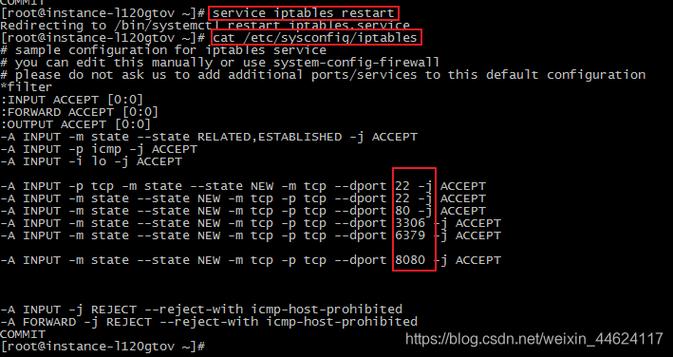
5. (可选)永久删除iptables规则文件
为了确保iptables在重启后也不会恢复之前的设置,可以选择删除或备份iptables的规则文件,通常这些文件位于/etc/sysconfig/目录下,具体文件名可能因系统配置而异。
- sudo mv /etc/sysconfig/iptables /etc/sysconfig/iptables.bak
然后创建一个新的空的iptables规则文件:
- sudo touch /etc/sysconfig/iptables
重启系统(可选)
虽然不强制要求,但为了确保所有更改生效,可以选择重启系统:
- sudo reboot
注意事项
安全风险:关闭iptables防火墙可能会使系统暴露在网络安全威胁之下,因此在执行此操作前请确保已经采取了其他适当的安全措施。
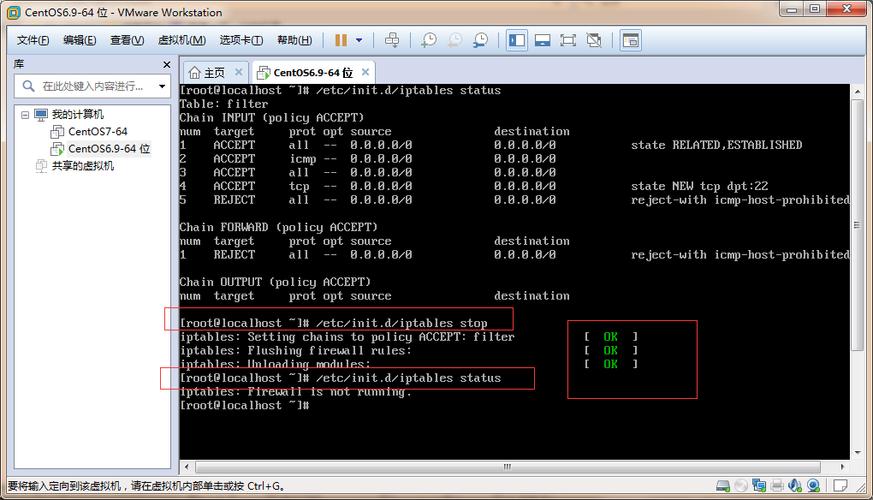
备份配置:在进行任何重大更改之前,建议备份当前的iptables配置,以便在需要时可以恢复。
替代方案:如果只是需要暂时允许某些流量通过,可以考虑修改iptables规则而不是完全关闭防火墙。
常见问题解答(FAQs)
Q1: 如何在CentOS中永久关闭iptables防火墙?
A1: 要在CentOS中永久关闭iptables防火墙,请按照以下步骤操作:
1、停止iptables服务:sudo systemctl stop iptables 或sudo service iptables stop。
2、禁用iptables开机启动项:sudo systemctl disable iptables 或sudo chkconfig iptables off。
3、(可选)删除或备份iptables规则文件:sudo mv /etc/sysconfig/iptables /etc/sysconfig/iptables.bak,然后创建一个新的空的iptables规则文件:sudo touch /etc/sysconfig/iptables。
4、(可选)重启系统以使更改生效:sudo reboot。
Q2: 关闭iptables防火墙后如何恢复?
A2: 如果之前备份了iptables规则文件,可以从备份中恢复,假设备份文件名为iptables.bak,可以使用以下命令恢复:
1、将备份文件移回原位置:sudo mv /etc/sysconfig/iptables.bak /etc/sysconfig/iptables。
2、启动iptables服务:sudo systemctl start iptables 或sudo service iptables start。
3、(可选)启用iptables开机启动项:sudo systemctl enable iptables 或sudo chkconfig iptables on。











